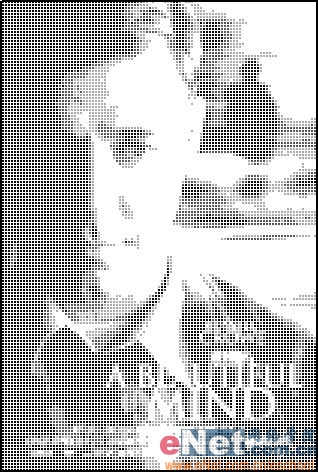點陣圖是以像素點為基礎所組成,用點的方式來紀錄圖形中所有使用到的顏色碼,再像拚圖一樣組成整張影像。有的時候把海報做成點陣圖效果,也是別有一番情趣呢!
製作工具:Photoshop CS 製作過程: 1、新建寬度為3像素,高度為3像素,分辨率為72像素,顏色模式為RGB,背景為透明的文件。 2、將工具箱中的前景色設置為白色,選擇工具箱中的“鉛筆”工具,在屬性欄中設置大小為“1像素”的筆頭,然後在畫麵中繪製出如圖01所示的白色。
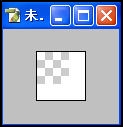
3、選擇菜單欄中的“編輯”“定義圖案”命令,彈出“圖案名稱”對話框,設置名稱如圖02所示。
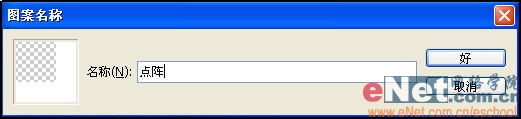
4、打開一張海報如圖03所示。
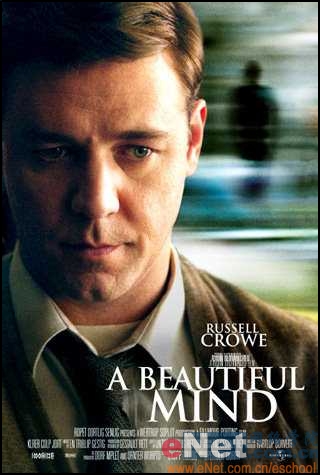
5、按“Shift+Ctrl+U”鍵,將圖像轉換為相同顏色模式下的灰度圖像,在按“Ctrl+L”鍵,在彈出的“色階”對話框中設置各參數如圖04所示,畫麵效果如圖05所示。

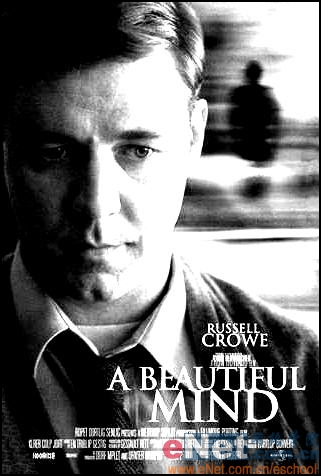
[page]
6、選擇菜單欄中的“濾鏡”“像素化”“馬賽克”命令,彈出“馬賽克”對話框,參數設置如圖06所示。

7、選擇菜單欄中的“圖像”“調整”“色調分離”命令,彈出“色調分離”對話框,參數設置如圖07所示,畫麵效果如圖08所示。

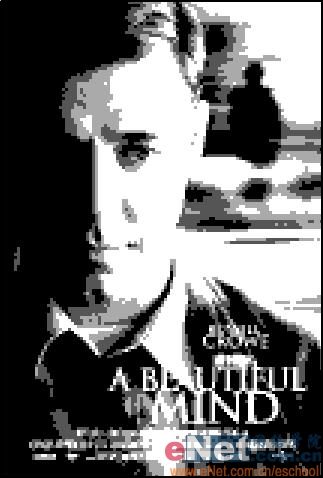
8、選擇菜單欄中的“編輯”“填充”命令,彈出“填充”對話框,設置如圖09所示,畫麵效果如圖10所示。
9、至此,點陣圖效果製作完成。